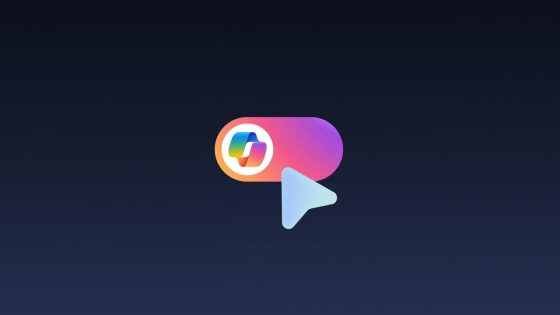Wie richte ich einen Jellyfin-Server für eine lokale Filmbibliothek ein?

Zwar zahlt man für den gebotenen Komfort, aber auf lange Sicht muss man sich fragen, ob es nicht sinnvoller wäre, das Geld für andere, wichtigere Dinge auszugeben. Vor allem, wenn man zu Hause bereits über die gesamte Ausrüstung verfügt, die man braucht, um einen lokalen Server einzurichten, über den man Filme und Serien ansehen kann.
Wie Sie Ihr Google (Apple oder andere) Cloud-Abonnement kündigen können, haben wir bereits in unserem Leitfaden zu Selbsthosting über ImmichJetzt ist es an der Zeit, Ihr Abonnement für Netflix oder andere Streaming-Plattformen zu kündigen.
Das Self-Hosting von Filmen und Serien ist jedoch nicht jedermanns Sache. Wenn Sie keine bestehende Film- und Seriensammlung (DVDs, Blu-ray Discs usw.) besitzen, die Sie digitalisieren können, und auch keine physischen Kopien kaufen möchten, sind Streaming-Plattformen immer noch die bessere und günstigere Option. Streaming-Dienste werden wahrscheinlich immer günstiger sein als Self-Hosting, es sei denn, Sie achten bei Ihren Einkäufen sehr genau darauf.
Warum überhaupt einen Jellyfin-Server einrichten? Jeder Film und jede Serie gehört Ihnen für immer. Sie können sie jederzeit ansehen und müssen sich keine Sorgen machen, dass Netflix und Mickey Mouse „Friends“ oder andere Lieblingsserien über Nacht aus Ihrer Bibliothek löschen. Die Qualität der Medien aus Ihrer eigenen Sammlung ist in den meisten Fällen deutlich besser. Sie können sie kostenlos mit Freunden und Familie teilen. Oder im Urlaub, am Wochenende oder anderswo darauf zugreifen.
Wir machen uns nichts vor. Viele Menschen werden sich selbst die Augen verbinden und ihr Film- und Serienarchiv unter dem Deckmantel der Piraterie erweitern. Wir befürworten oder unterstützen dies nicht, können aber gleichzeitig nicht so tun, als ob diese Option nicht von vielen genutzt würde.
Warum Jellyfin? Warum nicht Plex, Kodi oder ein anderes?A eine andere Lösung?
Wählen Sie die Option, die Ihnen auf den ersten Blick am besten gefällt. Für mich ist es Jellyfin, das ich schon lange neben Plex verwende. Letzteres ist immer noch einfacher zu installieren, die Benutzeroberfläche ist intuitiver, aber wir gingen getrennte Wege, nachdem sie einige Einschränkungen eingeführt, bestimmte Funktionen gegen ein Abonnement gesperrt und Letzteres zudem teurer gemacht hatten. Der schmerzlichste Schlag war das Ende des kostenlosen Streamings außerhalb des Heimnetzwerks. Beispielsweise wollte ich im Urlaub im Hotel auf meine Heimbibliothek zugreifen. Mit den Änderungen ist dies nun nur noch mit einem Plex Pass- oder Remote Pass-Abonnement möglich.
Jellyfin ist kostenlos. Alle Funktionen sind sofort einsatzbereit, einschließlich Remote-Streaming (auch außerhalb Ihres Heimnetzwerks), Hardwarebeschleunigung, Synchronisierung mit mehreren Geräten und mehr. Mit ein paar Anpassungen können Sie es auch zu einem Ersatz für Spotify und Google Fotos machen – aber dazu später mehr.
Ich habe keine Erfahrung mit Kodi, obwohl ich viel Gutes darüber gehört habe. Du kannst es gerne ausprobieren und anderen in den Kommentaren mitteilen, welches dir besser gefällt. Mir ist aufgefallen, dass manche Leute Kodi als Frontend/Skin für Jellyfin verwenden, was ich vielleicht selbst ausprobieren werde.
Wie installiere ich Jellyfin?
Zunächst müssen Sie einen Server einrichten, auf den Sie dann von Ihrem Fernseher, Telefon, Tablet oder einem anderen Computer aus zugreifen können. Sie können einen Jellyfin-Server auf Ihrem Heimcomputer einrichten oder je nach Verfügbarkeit ein NAS oder einen Raspberry Pi verwenden. Für die meisten Benutzer wird dies ein Computer sein. Sie können einen alten Computer verwenden, den Sie nicht mehr verwenden, aber er reicht möglicherweise noch für gelegentliches Streaming. Ein älteres Gerät ist wahrscheinlich nicht leistungsstark genug, um mehr als eine Verbindung zu streamen (4K-Streaming kommt überhaupt nicht in Frage), aber für eine einzelne 1080p-Verbindung sollte ein älterer Prozessor immer noch ausreichen.
- Gehe zu https://jellyfin.org/, Abschnitt Downloads → Server → Wählen Sie das System aus, auf dem Sie den Jellyfin-Server installieren möchten.
- Achten Sie darauf, die richtige Version auszuwählen. Windows-Nutzer mit AMD- und Intel-Chips sollten die AMD64-Version wählen, ebenso wie Mac-Nutzer mit älteren Intel-Chips. ARM64 ist für Snapdragon-Computer mit Windows und für Mac-Nutzer mit M-Chips geeignet.
- Folgen Sie nach dem Download den Installationsanweisungen. Für das Installationsbeispiel habe ich Windows verwendet. Nach Abschluss der Installation sollte sich Jellyfin in Ihrem Browser öffnen. Dort folgen Sie erneut den Anweisungen (Benutzername, Passwort, Sprache usw.), um den Server einzurichten.
- Wenn Jellyfin nicht automatisch geöffnet wird, geben Sie in Ihrem Browser https://localhost:8096.
- Mediatheken (Filme, Serien) können Sie sofort oder nachträglich im Control Panel hinzufügen.
Ich empfehle Ihnen, Ihr Profil nicht anderen anzuvertrauen, sondern mehrere Profile in Ihrem Control Panel zu erstellen, wenn Sie Ihre Film- und Serienbibliothek mit anderen teilen möchten, insbesondere mit Personen aus anderen Haushalten. Gehen Sie zum Abschnitt Benutzer, erstellen Sie eine neue und gewähren Sie ihr vollen Zugriff auf die erstellten Bibliotheken – oder nur auf einzelne.
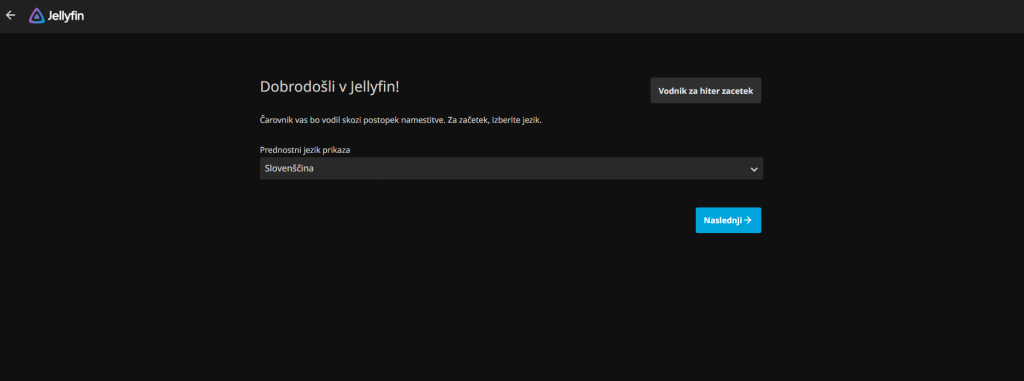
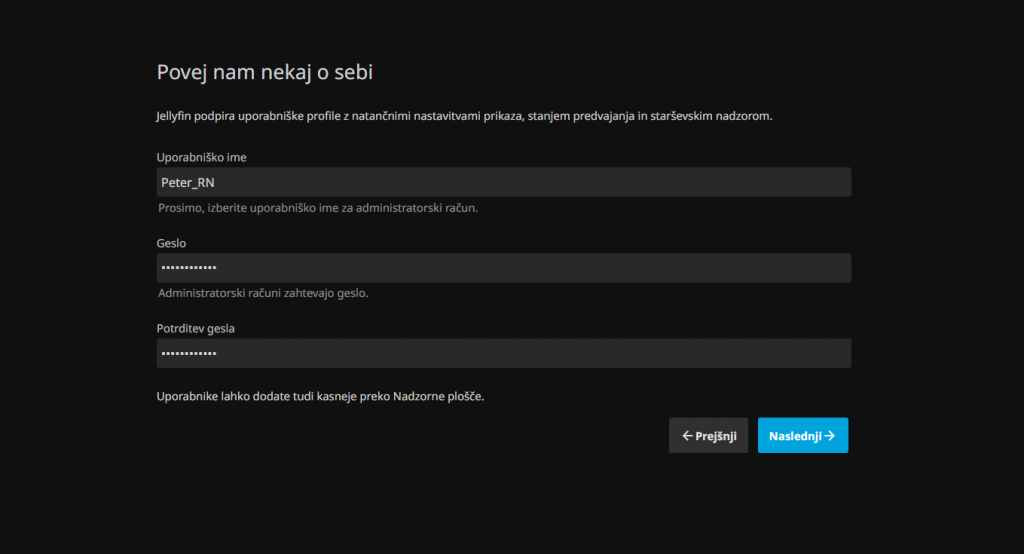
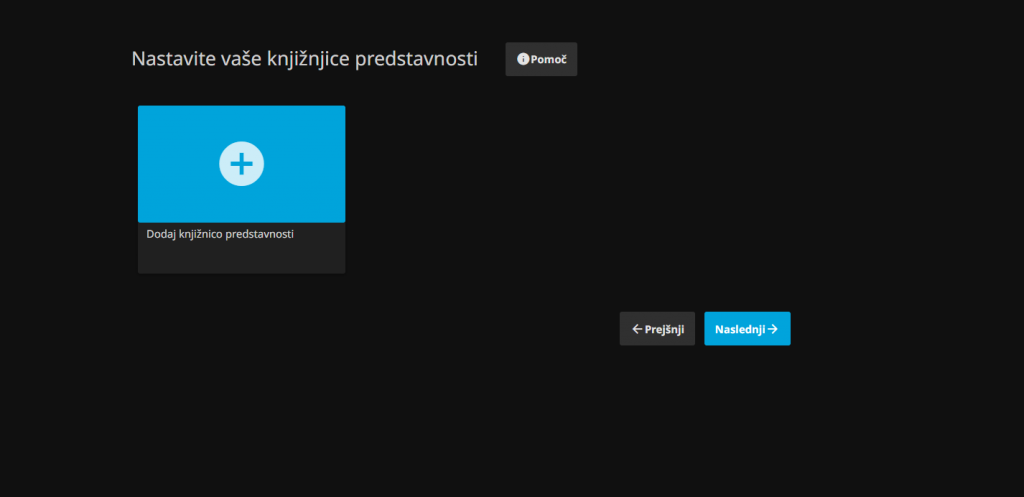
Wie greife ich mit einem anderen Gerät im selben Netzwerk auf den Jellyfin-Server zu?
Sobald Sie mit der Einrichtung fertig sind, fragen Sie sich sicher, wie Sie von anderen Geräten auf Ihren neu erstellten Jellyfin-Server zugreifen können. Auf Ihrem Telefon finden Sie die Jellyfin-App im Google- und Apple-Store. Wenn Sie einen Android-Fernseher besitzen, finden Sie sie auch im offiziellen Store. Das größere Problem sind Samsung-Fernseher mit Tizen, aber auch dafür gibt es eine Lösung. https://github.com/Georift/install-jellyfin-tizen (einfachere Installation) oder https://github.com/jellyfin/jellyfin-tizen (anspruchsvoller). Oder kaufen Sie für ein paar Dutzend Euro eine der Android-Boxen mit installiertem Android TV oder Google TV.
In der Anwendung (oder auch im Browser) geben Sie zunächst ein http://IPIhrComputer:8096Die IP des Rechners (also des Rechners, auf dem Sie den Server eingerichtet haben) finden Sie mit Eingabeaufforderung (cmd), in das Sie den Befehl eingeben ipconfigDu musst die IPv4-Adresse (z. B. 192.168.1.100) finden. Gib sie in die App ein und gib anschließend deinen Benutzernamen und dein Passwort ein.
Dieses Verfahren gilt jedoch nur, wenn Sie von einem anderen Gerät über dasselbe Netzwerk wie der Jellyfin-Server darauf zugreifen, beispielsweise von Ihrem Fernseher zu Hause oder einem Telefon, das mit demselben WLAN verbunden ist ...
Keine Sorge, Sie können auf die Bibliothek zugreifen, auch wenn Sie auf See oder am anderen Ende der Welt sind.
Wie greife ich mit einem anderen Gerät außerhalb des Heimnetzwerks auf den Jellyfin-Server zu?
Es gibt verschiedene Möglichkeiten, z. B. die Portweiterleitung auf Ihrem Router, die Verwendung eines VPN oder die Verwendung einer VPS-Lösung wie Tailscale oder ZeroTier. Wenn Sie sich erinnern, haben wir Letzteres bereits in der Anleitung zu Spiele über den Heimserver streamenDieses Mal habe ich Tailscale als Beispiel gewählt, obwohl der Prozess bei beiden sehr ähnlich ist.
Installieren Sie die Tailscale-Anwendung auf dem Computer, auf dem Sie den Jellyfin-Server installiert haben. Laden Sie sie auf Ihr Smartphone oder das Gerät herunter, mit dem Sie außerhalb Ihres Heimnetzwerks auf den Jellyfin-Server zugreifen (z. B. einen anderen Computer, Fernseher usw.). Nach der Installation erhalten Sie eine Tailscale-IP-Adresse. Merken Sie sich diese, da Sie sie auf dem Gerät eingeben müssen, mit dem Sie Filme und Serien ansehen möchten.
Anschließend müssen Sie lediglich die gleiche IP-Adresse in Jellyfin eingeben (zum Beispiel http://100.64.12.34:8096) und später Ihr Passwort und Ihren Benutzernamen für Jellyfin.
Fertig! Jetzt hast du deinen eigenen Medienserver, den du mit deinen Lieblingsfilmen und -serien füllen kannst. Vielleicht nicht sofort, aber irgendwann kannst du Streaming-Abonnements für immer kündigen. Sobald du es geschafft hast, empfehle ich dir, einen Blick auf Plugins, um beispielsweise den Abspann zu überspringen.